Обновите избрисане датотеке на Андроид-у
Понекад се дешава да корисник случајно брише важне податке са Андроид телефона / таблета. Подаци се такође могу избрисати / оштетити током акције у систему отказа вируса или система. На срећу, многи од њих могу бити обновљени.
Ако ресетујете Андроид на фабричка подешавања и сада покушавате да вратите податке који су претходно били на њему, онда ћете пропасти, јер у овом случају информације се трајно бришу.
Садржај
Доступне методе опоравка
У већини случајева, морате користити посебне програме за обнављање података, јер оперативни систем не садржи неопходне функције. Пожељно је да имате рачунар и УСБ адаптер на дохват руке јер можете најефикасније вратити податке Андроид-у само преко десктоп рачунара или лаптопа.
1. метод: апликације за опоравак датотека на Андроид-у
За Андроид уређаје развијени су посебни програми који вам омогућавају да опоравите избрисане податке. Неки од њих захтевају роот корисничка права, други не. Сви ови програми се могу преузети Играј тржиште .
Погледајте и: Како добити роот права на Андроиду
Размотрите неколико опција.
ГТ Рецовери
Овај програм има две верзије. Један од њих захтева од корисника да има роот-права, а други не. Обе верзије су потпуно бесплатне и могу се инсталирати са Плаи Маркет-а. Међутим, верзија где права роот нису потребна је мало горе од опоравка датотека, посебно ако је потребно много времена након брисања.
Генерално, инструкција у оба случаја ће бити иста:
- Преузмите апликацију и отворите је. У главном прозору имаће неколико плочица. Можете одабрати "Филе Рецовери" на самом врху. Ако тачно знате које датотеке морате вратити, кликните на одговарајућу плочицу. Упутства узимају у обзир рад са опцијом "Опоравак датотеке" .
- Тражиће се ставке које треба вратити. Може потрајати неко вријеме, па молим те будите стрпљиви.
- Видећете листу недавно избрисаних датотека. За удобност, можете се пребацивати између табова у горњем менију.
- Означите поље поред датотека које желите да повратите. Затим кликните на дугме "Враћање" . Ове датотеке се такође могу трајно избрисати помоћу дугмета истог имена.
- Потврдите да ћете вратити изабране датотеке. Програм може тражити фасциклу гдје вам је потребно да повратите ове датотеке. Покажите.
- Сачекајте док се опоравак не заврши и проверите како је исправно поступак нестао. Обично, ако није прошло много времена од брисања, све иде добро.

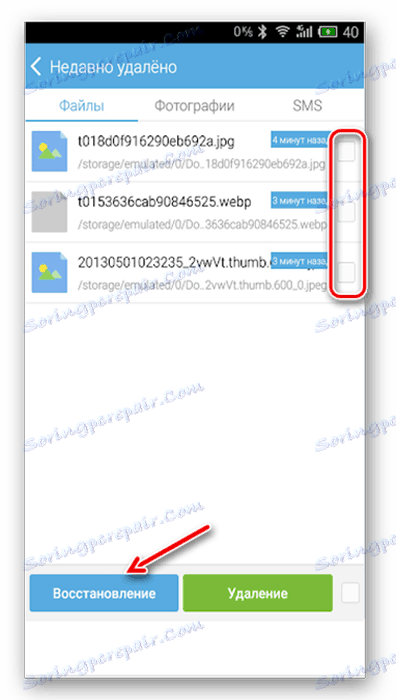
Унделетер
Ово је схареваре апликација која има ограничену бесплатну верзију и продужену платну верзију. У првом случају, можете вратити само фотографије, у другом случају, све врсте података. Да бисте користили апликацију, роот-права нису потребна.
Упутство за рад са апликацијом:
- Преузмите је са Плаи Маркет и отворите је. У првом прозору ћете морати да подесите нека подешавања. На пример, подесите формат датотека које треба вратити у ставку "Врсте датотека" и директорију у којем се ове датотеке требају вратити "Складиштење" . Вриједи се узети у обзир да у бесплатној верзији неки од ових параметара можда неће бити доступни.
- Након постављања свих поставки, кликните на "Скенирај" .
- Сачекајте да се скенирање заврши. Сада изаберите датотеке које желите вратити. За удобност, у горњем делу налазе се поделе на слике, видео снимке и друге датотеке.
- Након избора, користите дугме Опоравак . Појавиће се ако задржите име жељене датотеке неко време.
- Сачекајте док се опоравак не заврши и проверите датотеке за интегритет.
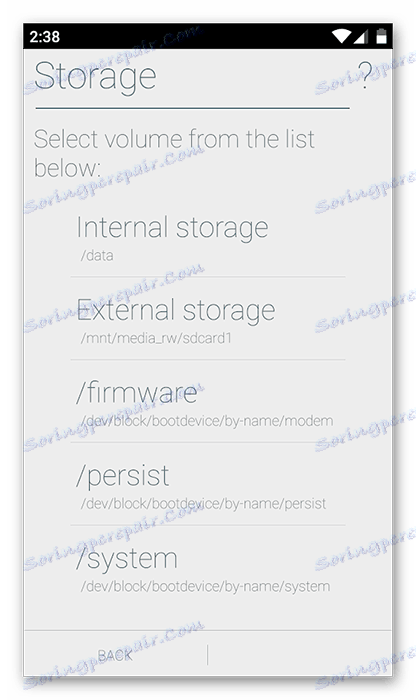
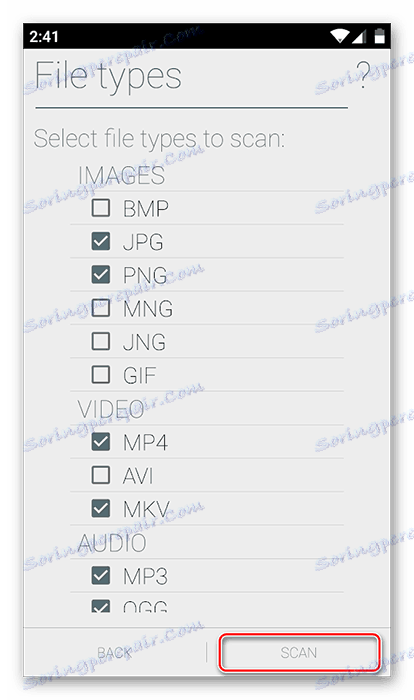
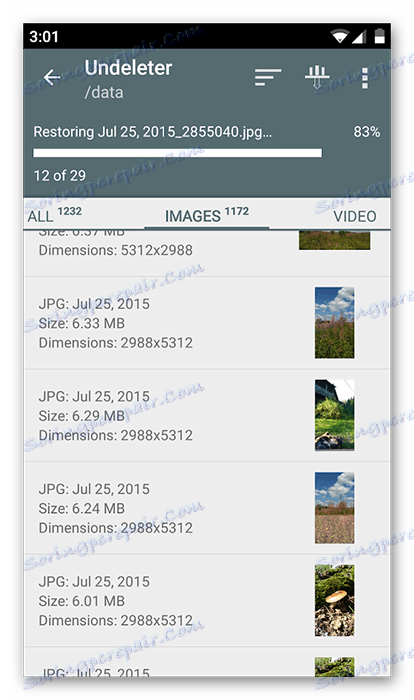
Титаниум бацкуп
Ова апликација захтева роот-права, али је потпуно бесплатна. Заправо, ово је само "Рецицле Бин" са напредним функцијама. Овде, поред враћања датотека, можете направити резервне копије. Са овом апликацијом постоји могућност повратка СМС-а.
Подаци о апликацијама се чувају у меморији за Титаниум Бацкуп и могу се пренијети на други уређај и вратити на њега. Једини изузеци су неке поставке оперативног система.
Хајде да погледамо како да повратите податке на Андроид-у користећи ову апликацију:
- Инсталирајте и покрените апликацију. Идите на "Бацкуп" . Ако вам је потребна датотека у овом одељку, биће Вам много лакше да је опоравите.
- Пронађите име или иконицу жељене датотеке / програма и задржите је.
- Мени би требало да се појави, где ће вам бити понуђено да одаберете неколико опција за акцију са овим елементом. Користите опцију Ресторе .
- Могуће је да ће програм поново тражити потврду акција. Потврди.
- Сачекајте док се опоравак не заврши.
- Ако тражени фајл није пронађен у "Бацкуп-у" , у другом кораку идите на "Бровсе" .
- Сачекајте Титаниум Бацкуп за скенирање.
- Ако желите пронаћи жељену ставку током скенирања, пратите кораке од 3 до 5.
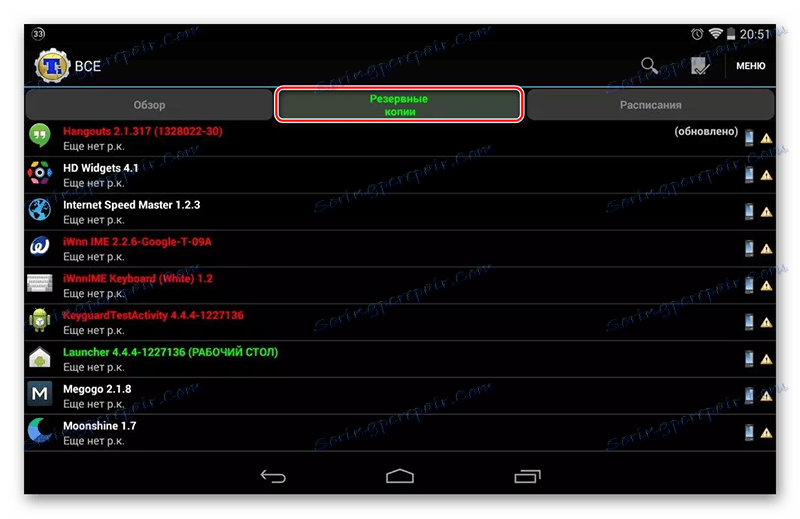
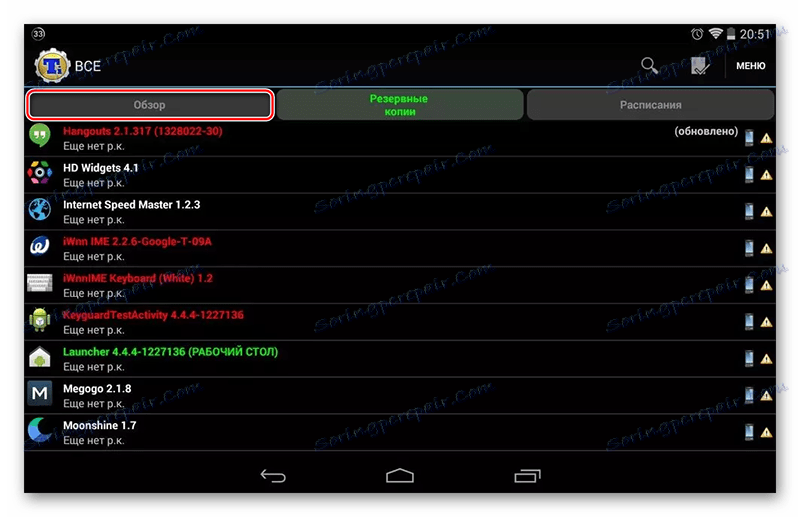
Метод 2: Програми за опоравак датотека на рачунару
Овај метод је најпоузданији и обавља се у следећим корацима:
- Повезивање Андроид уређаја са рачунаром;
- Обнављање података помоћу специјалног софтвера на рачунару.
Више детаља: Како спојити таблет или телефон на рачунар
Треба напоменути да је веза за овај метод најбоље урадити само путем УСБ кабла. Ако користите Ви-Фи или Блуетоотх, онда нећете моћи да покренете опоравак података.
Сада изаберите програм који ће се користити за обнављање података. Упутства за овај метод ће се размотрити на примеру Рецува . Овај програм је један од најпоузданијих у погледу обављања таквих задатака.
- У прозору добродошлице изаберите врсте датотека које желите да повратите. Ако не знате тачно са којим врстама датотека је повезано, онда ставите маркер насупрот "Све датотеке" ставку. Кликните на "Следеће" да бисте наставили.
- На овом кораку, морате навести локацију датотека које је потребно вратити. Поставите маркер испред "На одређеној локацији" . Кликните на дугме "Прегледај" .
- Отвара се "Екплорер" , где је потребно да изаберете свој уређај са повезаних уређаја. Ако знате у којој фасцикли на уређају налазе се датотеке које су избрисане, а затим изаберите само уређај. Да бисте наставили, кликните на "Нект" .
- Појавиће се прозор, указујући да је програм спреман за претраживање преосталих датотека на медију. Овдје можете ставити знак прије "Енабле Дееп Сцан" , што значи дубинско скенирање. У овом случају, Рецува ће потражити датотеке за опоравак дуже, али ће бити пуно више шанси за поврат информација.
- Да бисте покренули скенирање, кликните на "Старт" .
- По завршетку скенирања, можете видети све откривене датотеке. Имаће посебне напомене у облику кругова. Зелено значи да се датотека може потпуно рестаурирати без губитка. Жута - датотека ће бити обновљена, али не у потпуности. Црвена - датотека се не може вратити. Означите поља поред датотека које су вам потребне за опоравак и кликните на опоравак .
- Отвара се "Екплорер" где треба да изаберете фасциклу гдје ће се послати обрађени подаци. Овај фолдер се може поставити на Андроид уређај.
- Сачекајте да се процес опоравка датотеке заврши. У зависности од њихове количине и степена интегритета, време које програм за опоравак троши ће варирати.
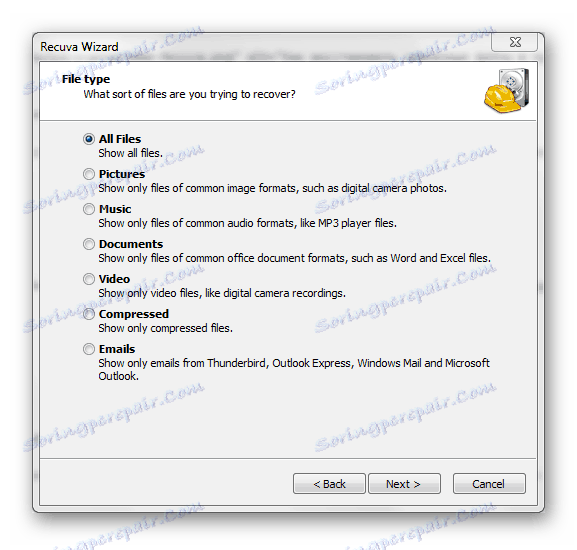
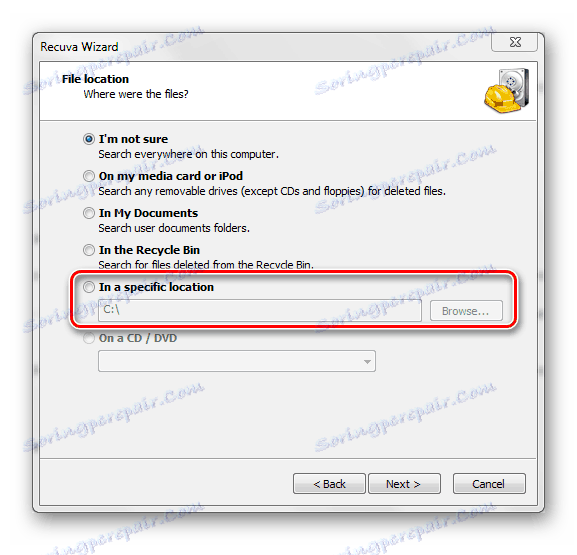
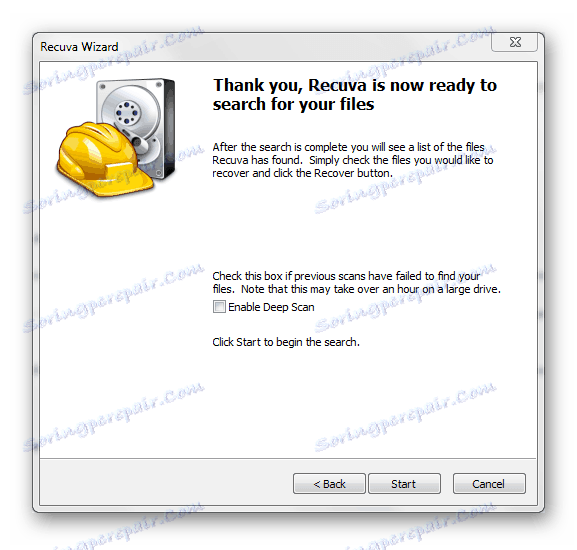
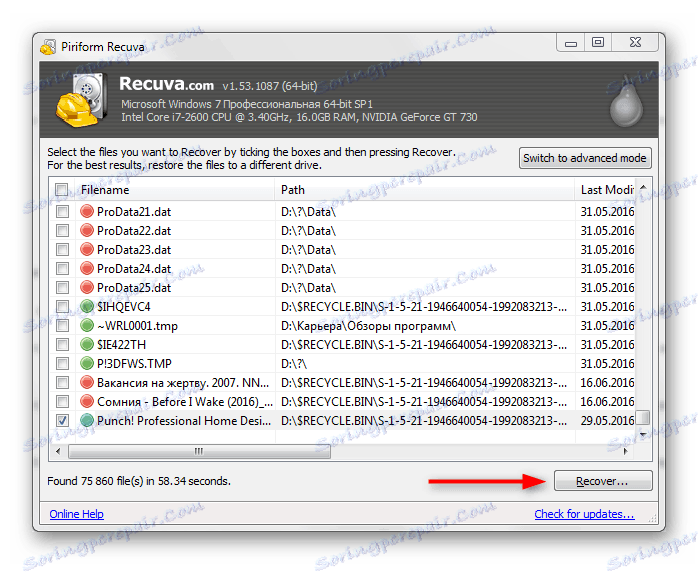

Метод 3: Опоравак из корпе за отпатке
У почетку нема "Корпе" на паметним телефонима и таблетима на којима ради Андроид ОС, као на рачунару, али то се може учинити инсталирањем посебне апликације са Плаи Маркет-а. Подаци који спадају у такав "смеће" аутоматски ће бити избрисани током времена, али ако су недавно тамо, можете их релативно брзо вратити на своје мјесто.
За функционисање такве "корпе" не морате додавати роот-права за ваш уређај. Упутства за враћање датотека изгледају овако (о којима се говори на примјеру апликације Думпстер):
- Отворите апликацију. Сада ћете одмах видети списак фајлова који су постављени у "смеће". Означите оне које бисте желели да вратите.
- У доњем менију изаберите ставку која је одговорна за опоравак података.
- Сачекајте док се процес преноса датотека не пребаци на стару локацију.


Као што видите, приликом опоравка датотека на телефону није ништа компликовано. У сваком случају, постоји неколико начина који ће одговарати сваком кориснику паметног телефона.